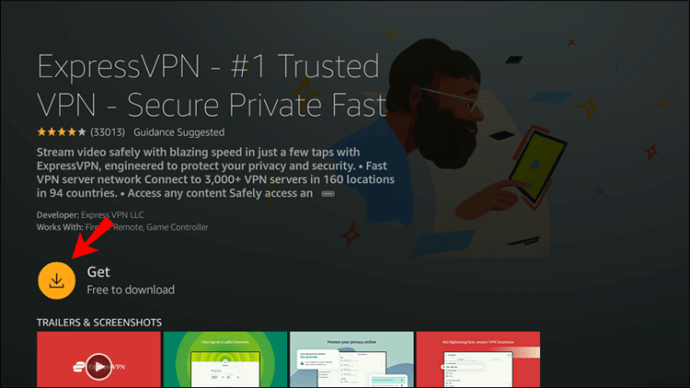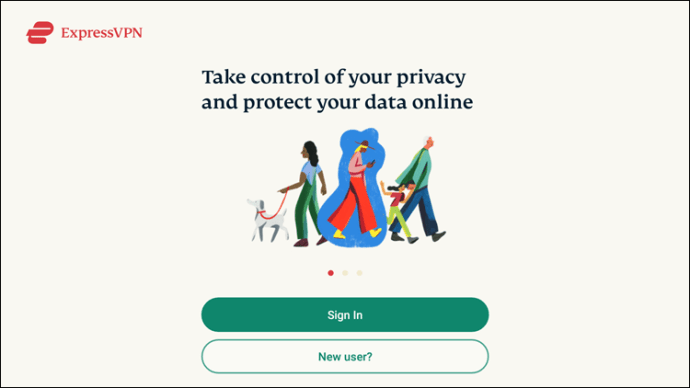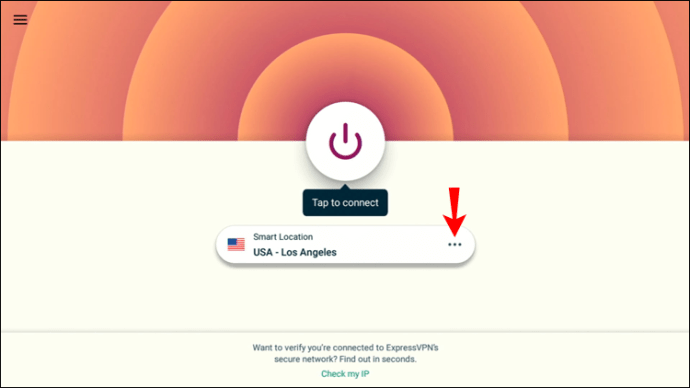Även om Hulus popularitet ökar, är tjänsten ännu inte tillgänglig i många regioner. Detta kanske inte är ett problem med program som är tillgängliga på andra ställen, men det är irriterande när det gäller Hulu-exklusivt. Om du undrar hur du får åtkomst till Hulu-innehåll i din region har vi din rygg.

I den här guiden kommer vi att förklara hur du får åtkomst till Hulu med hjälp av en VPN för Fire TV och Apple TV. Läs vidare för att ta reda på hur du ser fantastiska program oavsett var du bor.
Hur många länder har tillgång till Hulu?
För närvarande strömmar Hulu bara i USA, Puerto Rico och militärbaser, och på vissa platser i Japan. Tjänsten är ännu inte tillgänglig någonstans utanför dessa platser, men att streama Hulu var som helst är inte svårt med rätt VPN.
Hur du ändrar din plats och tittar på Hulu var som helst på en Fire Stick
Om du bor i Kanada, Storbritannien, Tyskland, Österrike, Indien, Frankrike, Italien eller Spanien kan du använda Amazon Fire Sticks funktioner till fullo. Det betyder att du kan installera ett VPN. Om du inte är bekant med denna term står VPN för Virtual Private Network. En VPN har flera funktioner, varav en är att ändra din virtuella plats från en faktisk till en vald. Det är själva funktionen vi kommer att använda för att låta dig titta på Hulu utanför Japan eller USA.
ExpressVPN fungerar perfekt för att streama Hulu från vilken plats du än befinner dig i. Den har även en app som är lätt att ladda ner från Amazons appbutik efter att du har registrerat dig för ett konto.
- Besök ExpressVPN och registrera dig. Det finns en 30-dagars pengarna-tillbaka-garanti.
- Starta appbutiken på din Fire TV och sök efter ExpressVPN.
- Ladda ner appen.
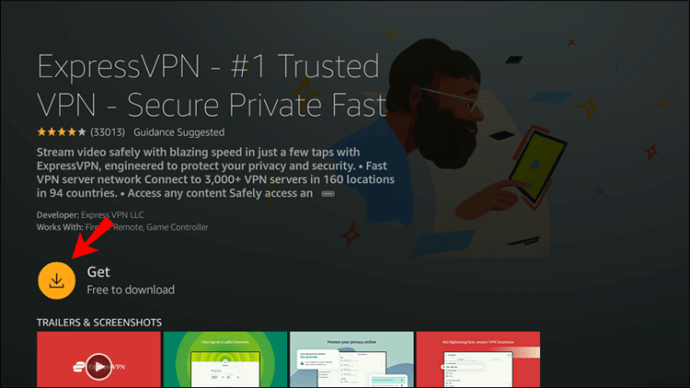
- Starta appen och klicka på "Logga in" eller "Ny användare?" att registrera.
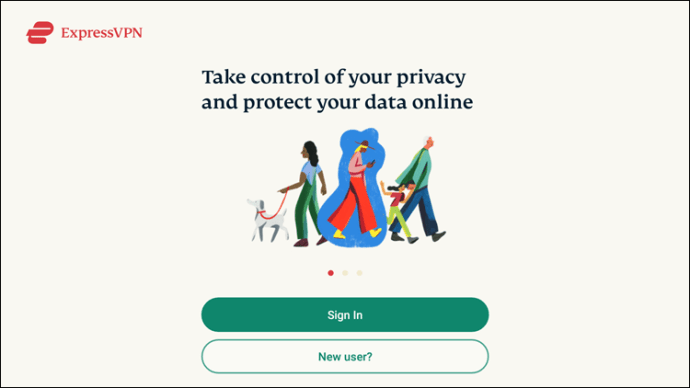
- Ange den information som krävs för att komma åt ditt konto.
- När du är inloggad, ställ in dina datalagringsinställningar och välj "OK".
- Bekräfta VPN:s anslutningsbegäran genom att klicka på "Ok" igen.

- På appens huvudsida ser du en virtuell strömknapp och en platsindikator under. Klicka på ikonen med tre punkter bredvid det aktuella platsnamnet.

- Från platslistan väljer du USA eller Japan.

- Anslut till den valda platsen genom att klicka på strömknappen.

Du kan också behöva redigera din plats i TV-inställningarna. För att göra det, följ stegen nedan:
- Öppna "Ditt konto."
- Välj "Ditt innehåll och dina enheter."
- Välj "Inställningar".
- Välj "Land/Region" och välj sedan USA eller Japan.
Hur du ändrar din plats och tittar på Hulu var som helst på en Roku-enhet
Om du har en Roku Stick istället för en Fire Stick för din Fire TV, oroa dig inte. Du kan fortfarande njuta av Hulu genom att installera en VPN. Så här går det till:
- Besök ExpressVPN-webbplatsen och registrera dig. Det finns en 30-dagars pengarna-tillbaka-garanti
- Starta butiken på din Roku-enhet och sök efter Express VPN.
- Ladda ner appen.
- Starta appen och klicka på "Logga in" eller "Ny användare?" att registrera.

- Ange den information som krävs för att komma åt ditt konto.
- När du är inloggad ställer du in dina datalagringsinställningar och väljer "Ok".
- Bekräfta VPN:s anslutningsbegäran genom att klicka på "Ok" igen.

- På appens huvudsida ser du en virtuell strömknapp och en platsindikator under. Klicka på ikonen med tre punkter bredvid det aktuella platsnamnet.
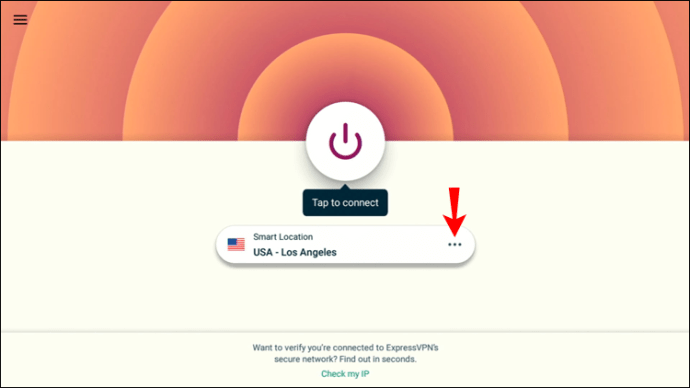
- Från platslistan väljer du USA eller Japan.

- Anslut till den valda platsen genom att klicka på strömknappen.

Du kan också behöva redigera din plats i TV-inställningarna. För att göra det, följ stegen nedan:
- Öppna "Ditt konto."
- Välj "Ditt innehåll och dina enheter."
- Välj "Inställningar".
- Välj "Land/Region" och välj sedan USA eller Japan.
Hur du ändrar din plats och tittar på Hulu var som helst på Apple TV
Om du vill se Hulu på Apple TV kan du göra det genom att installera en VPN och ansluta till en USA-baserad server. ExpressVPN fungerar perfekt. Du måste först skapa ett DDNS-värdnamn. Följ stegen nedan:
- Gå till den här webbplatsen och klicka på "Skapa konto", fyll sedan i de nödvändiga uppgifterna och klicka på "Skicka".
- Öppna e-postmeddelandet du fick när du registrerade dig och hitta en länk i ditt verifieringsmejl.
- Klicka på länken och logga in på ditt DDNS-konto och klicka sedan på "DDNS Services".
- Klicka på "Lägg till" och ange sedan önskat värdnamn i fältet "Värd" under "Alternativ 1". Klicka på "Lägg till".
- Avmarkera alternativen "Jokerteckenalias" och "Aktivera IPv6-adress." Klicka på "Spara".
Nästa steg är att installera ExpressVPN och registrera ditt värdnamn:
- Gå till Express VPN officiella webbplats på enheten du använder för att titta på Apple TV och ladda ner den.
- Starta appen och klicka på "Logga in" eller "Ny användare?" att registrera.

- Ange den information som krävs för att komma åt ditt befintliga eller nya konto.
- När du är inloggad, ställ in dina datalagringsinställningar och välj "OK".
- Bekräfta VPN:s anslutningsbegäran genom att klicka på "Ok" igen.
- På huvudsidan klickar du på "DNS-inställningar" i det övre högra hörnet.
- Rulla ner tills du ser avsnittet "Dynamisk DNS-registrering" och ange ditt värdnamn i den vita rutan och klicka på "Spara värdnamn."
Nu måste du konfigurera DNS på din Apple TV:
- Från huvudsidan för Express VPN, klicka på "Mina prenumerationer" längst upp.
- Klicka på "Ställ in Express VPN."
- Rulla ned och välj "Apple TV" till vänster.
- Kopiera eller notera DNS-serveradressen som visas på höger sida av skärmen, du behöver den snart.
- Starta din Apple TV och navigera till Inställningar och välj sedan "Nätverk".
- Klicka på "Wi-Fi" eller "Ethernet" beroende på din anslutningstyp och välj "Konfigurera DNS."
- Välj "Manuell" och skriv sedan ner IP-adressen som visas för framtida bruk.
- Byt ut den visade IP-adressen till den IP-adress du fick från Express VPN och klicka på "Klar".
- Gå tillbaka till Inställningar och välj "System" och sedan "Starta om".
Slutligen, anslut till VPN:
- Starta Express VPN på din Apple TV.
- På appens huvudsida ser du en virtuell strömknapp och en platsindikator under. Klicka på ikonen med tre punkter bredvid det aktuella platsnamnet.

- Från platslistan väljer du USA eller Japan.

- Anslut till den valda platsen genom att klicka på strömknappen.

FAQ
I det här avsnittet kommer vi att svara på några frågor relaterade till Hulu.
Vilka är de mest efterfrågade länderna för Hulu att göra tjänsten tillgänglig för?
Hulu avslöjar inte vilka länder tjänsten är mest efterfrågad i. Företaget har dock bekräftat att de har planer på att expandera till nya regioner inom en snar framtid. Håll utkik efter uppdateringar om detta och förhoppningsvis kommer tjänsten snart att vara tillgänglig i din region. Vi har sett förfrågningar oftast från Mexica, Kanada, Storbritannien, Tyskland och resten av Europa.
Vilka är några av de mest populära programmen på Hulu?
Nu när du har anslutit till Hulu kanske du undrar vilka program som är värda att titta på. Här är några av de mest populära:
1. Tyrann
2. En vildmark av misstag
3. Into the Dark
4. Monsterland
5. Det farligaste djuret av alla
6. Chans
7. Tabu
8. Vägen
9. Amerikansk skräckhistoria
10. Små bränder överallt
Välkommen till Hulu
Om du följde instruktionerna ovan bör Hulu nu ställas in på din TV. En VPN är ett användbart verktyg som låter dig komma åt allt innehåll från bekvämligheten av ditt eget hem. Njut av att upptäcka nya shower och spåra uppdateringar om Hulu-expansion till nya regioner.
Vilken är din favoritprogram i Hulu? Använde du ett VPN för att komma åt tjänsten? Dela dina tankar i kommentarsfältet nedan.